Benutzer von Windows 10-PCs fragen uns häufig, wie einfach oder schwierig es ist, Windows 10 zu aktivieren, nachdem die Festplatte durch SSD oder SSD durch eine andere SSD ersetzt wurde. Ich habe vor kurzem HDD auf einem meiner alten PCs durch SSD ersetzt, und hier ist meine Erfahrung.
Ich habe einen sieben Jahre alten Dell Studio-Laptop. Der Laptop diente mir als primärer PC, bis ich 2015 kurz nach der Veröffentlichung von Windows 10 ein ThinkPad kaufte.

Der Dell-Laptop funktioniert einwandfrei, zeigt aber jetzt sein Alter. Es verfügt über eine Centrino-CPU und 4 GB RAM. Der Laptop wird hauptsächlich von meiner Familie verwendet, um im Internet zu surfen. Daher verwenden wir ein lokales Benutzerkonto anstelle eines Microsoft-Kontos, um sich bei Windows 10 anzumelden.
HDD durch SSD ersetzen und dann Windows 10 aktivieren
Am letzten Wochenende habe ich mich entschlossen, den Dell-Laptop etwas schneller zu machen, indem ich die Festplatte durch ein Solid-State-Laufwerk (SSD) ersetzt. Also kaufte ich ein neues Samsung EVO 850 (250 GB) Solid-State-Laufwerk, entfernte die alte Seagate-Festplatte mit 32000 U / min und 320 GB und installierte die neue SSD selbst.
Nachdem ich die Festplatte durch SSD ersetzt hatte, lud ich Windows 10 mit dem Media Creation Tool herunter und benutzte dann dasselbe Tool, um das bootfähige USB von Windows 10 vorzubereiten.
Schalten Sie den Dell-Laptop ein, schließen Sie ihn an die Stromquelle an (kaum zwei Stunden Backup) und installieren Sie Windows 10 über das startfähige USB-Laufwerk auf der SSD. Die Installation dauerte etwas mehr als 20 Minuten und war erheblich schneller als die Installation auf einer Festplatte.
Nach der Installation der Festplatte war ich neugierig, ob Windows 10 automatisch aktiviert wird, da ich die Windows 10-Lizenz nicht mit meinem Microsoft-Konto auf diesem PC verknüpft hatte, bevor die Festplatte durch SSD ersetzt wurde.
Glücklicherweise wurde Windows 10 sofort aktiviert, sobald ich den PC mit dem Internet verbunden hatte. Ich musste nicht die Windows 10-Problembehandlungs-Problembehandlung verwenden oder den Microsoft-Support kontaktieren, um Windows 10 zu aktivieren, nachdem die Festplatte durch SSD ersetzt wurde.
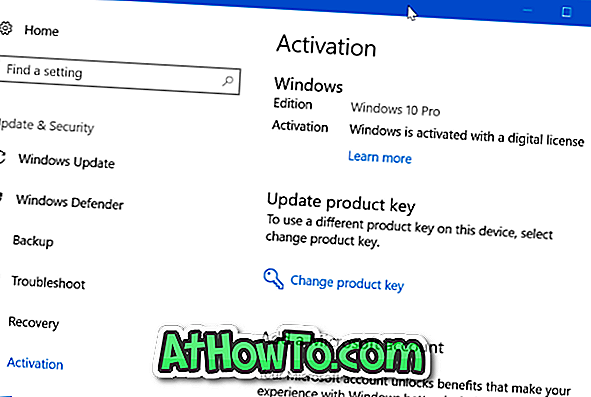
Kurz gesagt: Wenn Sie einen ordnungsgemäß aktivierten Windows 10-PC haben, können Sie das interne Laufwerk austauschen, ohne sich über die Aktivierung Gedanken machen zu müssen. Windows 10 wird automatisch aktiviert, sobald Sie den PC mit dem Internet verbinden.
Wenn Probleme auftreten, können Sie die integrierte Windows 10-Problembehandlungs-Problembehandlung verwenden oder sich an den Microsoft-Support wenden, um Windows 10 zu aktivieren.
Haben Sie nach dem Ersetzen des Laufwerks auf Ihrem PC Aktivierungsprobleme festgestellt? Teilen Sie Ihre Erfahrungen, indem Sie unten einen Kommentar hinterlassen.














